Με το κατάλληλο εργαλείο και μια επιδέξια προσέγγιση, μια απλή εικόνα μετατρέπεται σε ένα εντυπωσιακό έργο τέχνης. Σε αυτό το σεμινάριο, επικεντρωνόμαστε στη δημιουργία φωτισμού καπνού στο Photoshop, που φαίνεται ρεαλιστικός και εντυπωσιακός. Θα μάθεις πώς να δημιουργήσεις ένα φωτεινό, μαγευτικό φως μόνο με δύο επίπεδα, το οποίο αναπτύσσει φαινόμενο και στην αυγή καθώς και σε άλλες σκηνές. Ας ξεκινήσουμε!
Κύριες Αποφάσεις
- Η χρήση δύο επιπέδων είναι καθοριστική για την βέλτιστη απεικόνιση του φωτισμού καπνού.
- Με τη λειτουργία "γραμμική σκίαση" μπορείς να επιτύχεις έναν λαμπερό φωτισμό.
- Η επιλογή των σωστών χρωμάτων είναι καθοριστική για τη δημιουργία πειστικών πηγών φωτός.
Οδηγίες Βήμα-Βήμα
Για να δημιουργήσεις εντυπωσιακούς φωτισμούς καπνού στην εικόνα σου, ακολούθησε αυτά τα βήματα:
Βήμα 1: Δημιουργία νέου επιπέδου για τον καπνό
Για να κάνεις τη μετάβαση μεταξύ της ροής καυσαερίων και του καπνού πιο ρεαλιστική, δημιούργησε ένα νέο κενό επίπεδο. Ονόμασε αυτό το επίπεδο "Καπνός". Βεβαιώσου ότι το χρώμα εμπρός είναι ρυθμισμένο στο Λευκό και η αδιαφάνεια του πινέλου σου στο 5%. Ξεκίνα τώρα να ζωγραφίζεις κοντά στο κάτω μέρος του αντικειμένου σου για να δώσεις ζωή στην εικόνα.
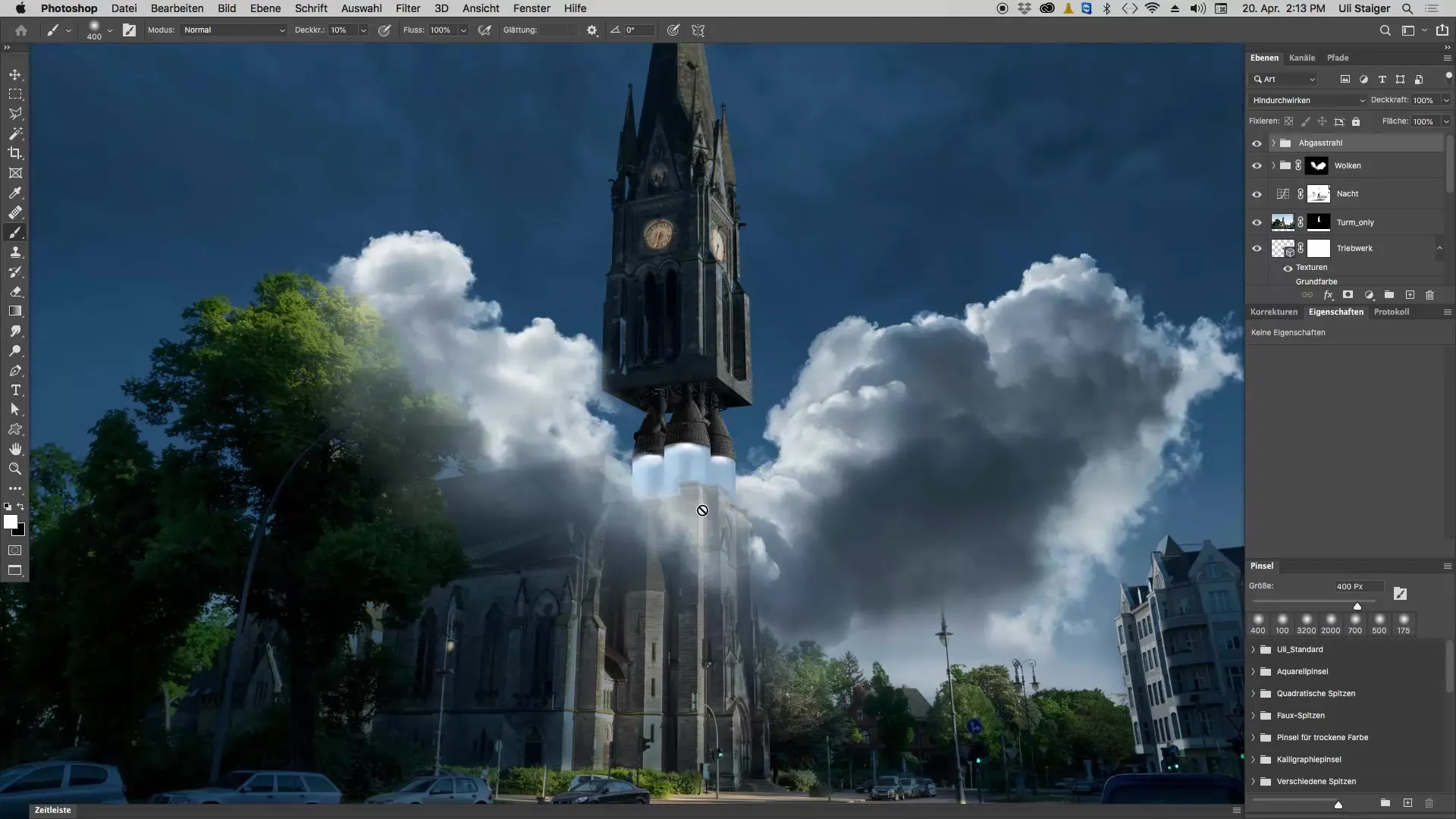
Βήμα 2: Τελική επεξεργασία των μεταβάσεων
Για να διασφαλίσεις ότι οι μεταβάσεις μεταξύ των χρωμάτων είναι μαλακές και ρέουσες, ζωγράφισε ελαφρώς πάνω από τις άκρες του καπνού. Πρόσθεσε μερικές από τις ροές καπνού κοντά στα δέντρα. Αυτό θα δώσει περισσότερη βάθος και ρεαλισμό στην εικόνα.
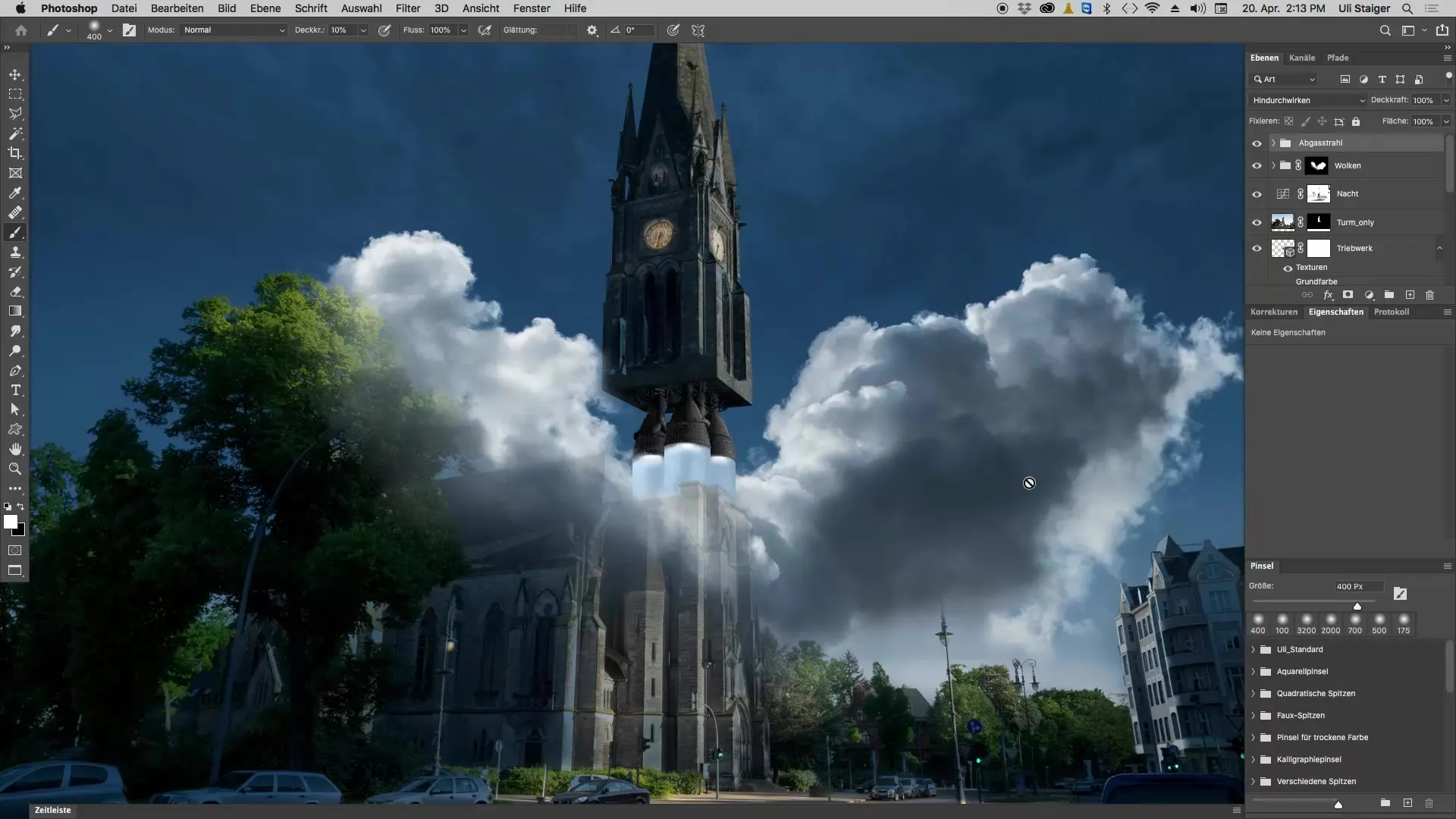
Βήμα 3: Προσθήκη νέου επιπέδου για το φως
Τώρα είναι ώρα να δημιουργήσεις το φως. Δημιούργησε ένα νέο επίπεδο, προσέχοντας να ρυθμίσεις την λειτουργία στο “γραμμική σκίαση” στο πάνελ επιπέδων. Βεβαιώσου ότι το χρώμα πλήρωσης είναι μαύρο για να δουλέψει αυτή η λειτουργία. Αυτό το βήμα είναι καθοριστικό για την επίτευξη του επιθυμητού φωτισμού.
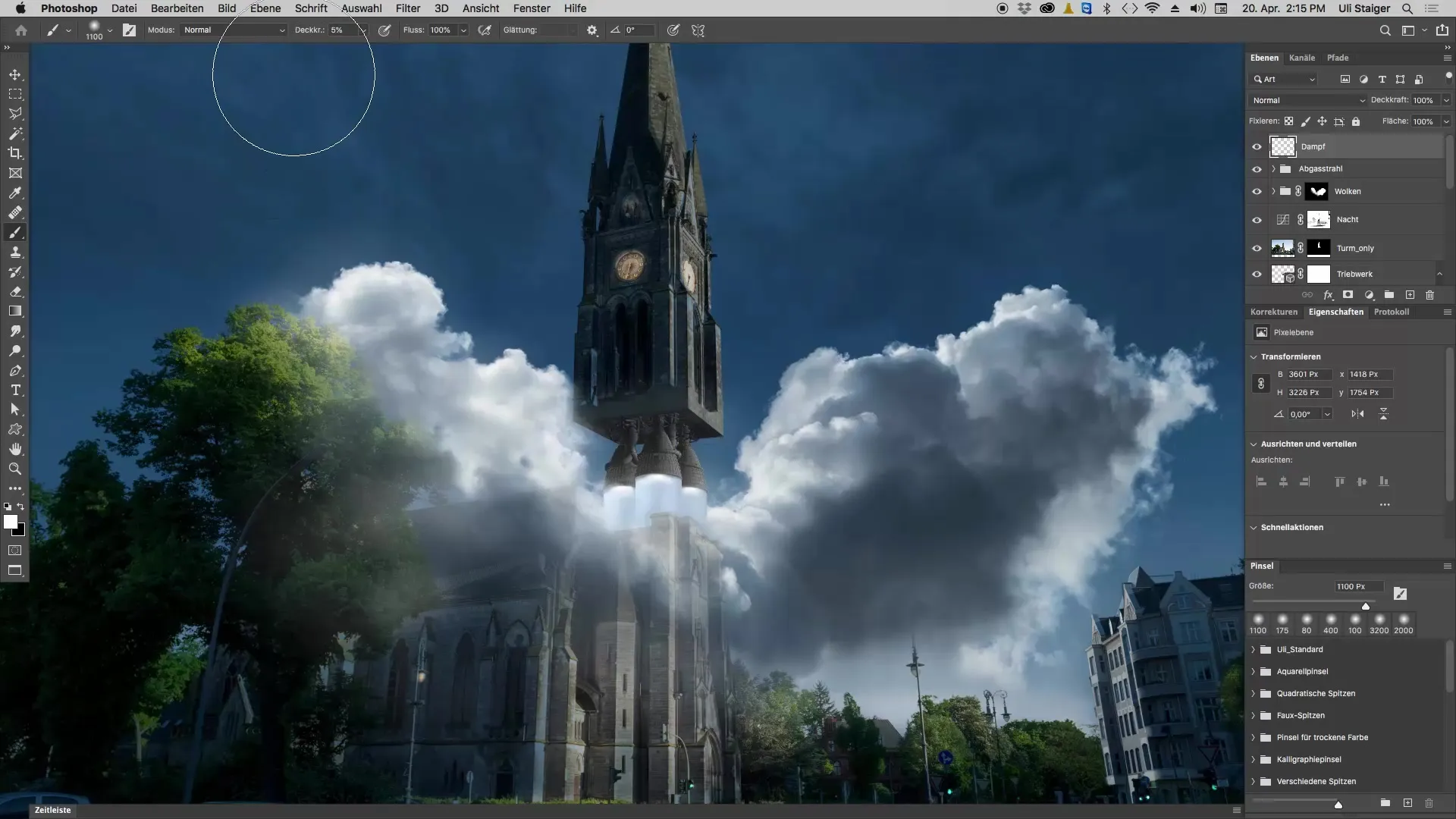
Βήμα 4: Επιλογή του σωστού χρώματος
Όταν εργάζεσαι με φως, είναι σημαντικό να επιλέγεις την πιο καθαρή απόχρωση. Βρίσκεις αυτές τις αποχρώσεις στην κορυφή του χρωματικού τετραγώνου. Βεβαιώσου ότι επιλέγεις το χρώμα σε εκείνο το σημείο όπου η άνω άκρη του τετραγώνου είναι ορατή. Εάν θέλεις να δημιουργήσεις ένα ωραίο πορτοκαλί, βεβαιώσου ότι χρησιμοποιείς έναν ελαφρώς βαθύτερο κόκκινο τόνο, διαφορετικά το χρώμα μπορεί να φαίνεται κιτρινωπό.
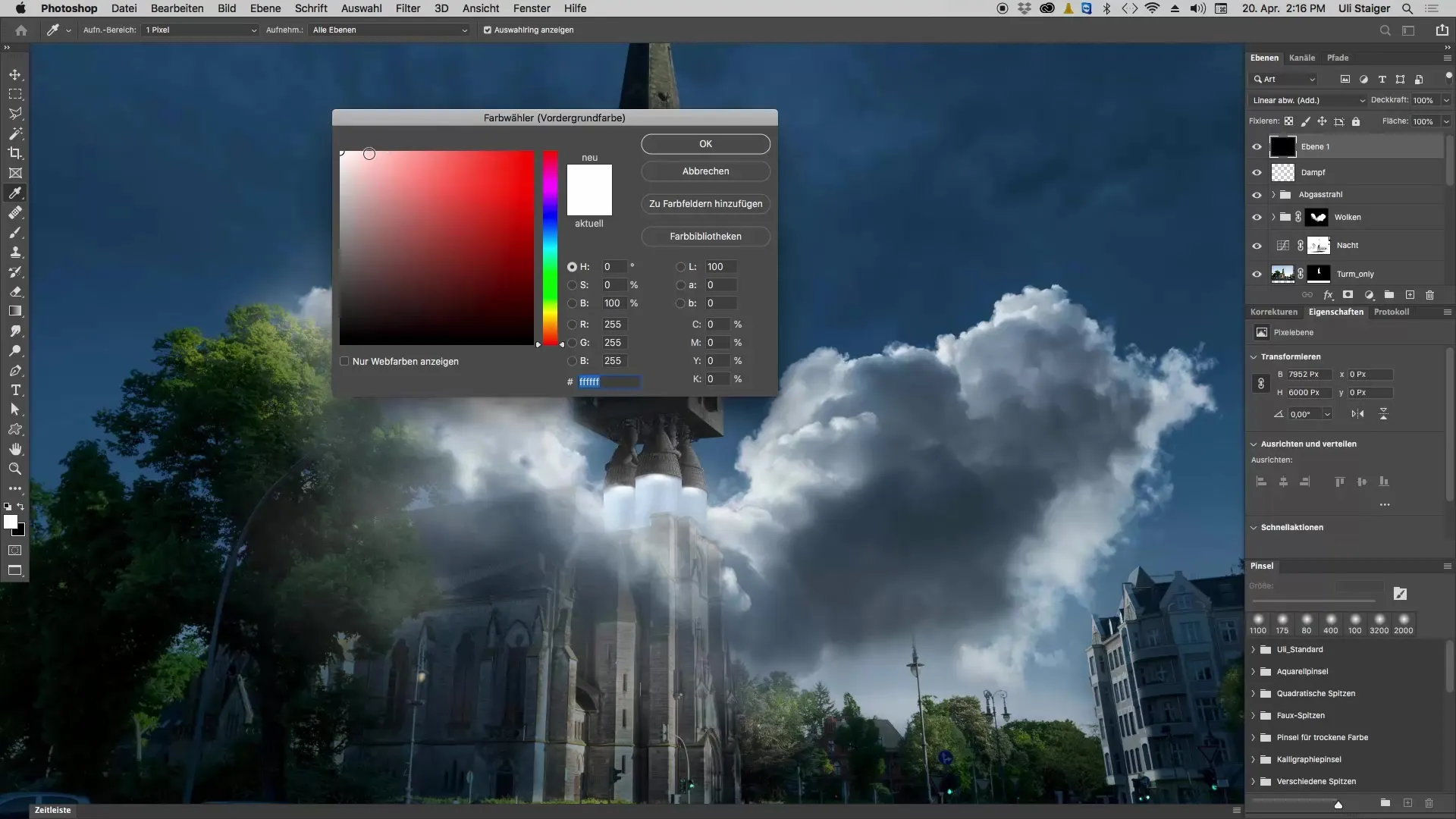
Βήμα 5: Ζωγραφίζοντας με το νέο χρώμα
Βάλε τώρα το πινέλο σου και ξεκίνησε με μια ελαφρώς χαμηλή πινελιά στο 5% αδιαφάνειας. Δούλεψε μέσα από τη ροή καυσαερίων και βεβαιώσου ότι φαίνεται αρκετά από το νέο χρώμα. Μπορείς επίσης να ζωγραφίσεις πέρα από την αρχική θέση για να ενισχύσεις τον φωτισμό.
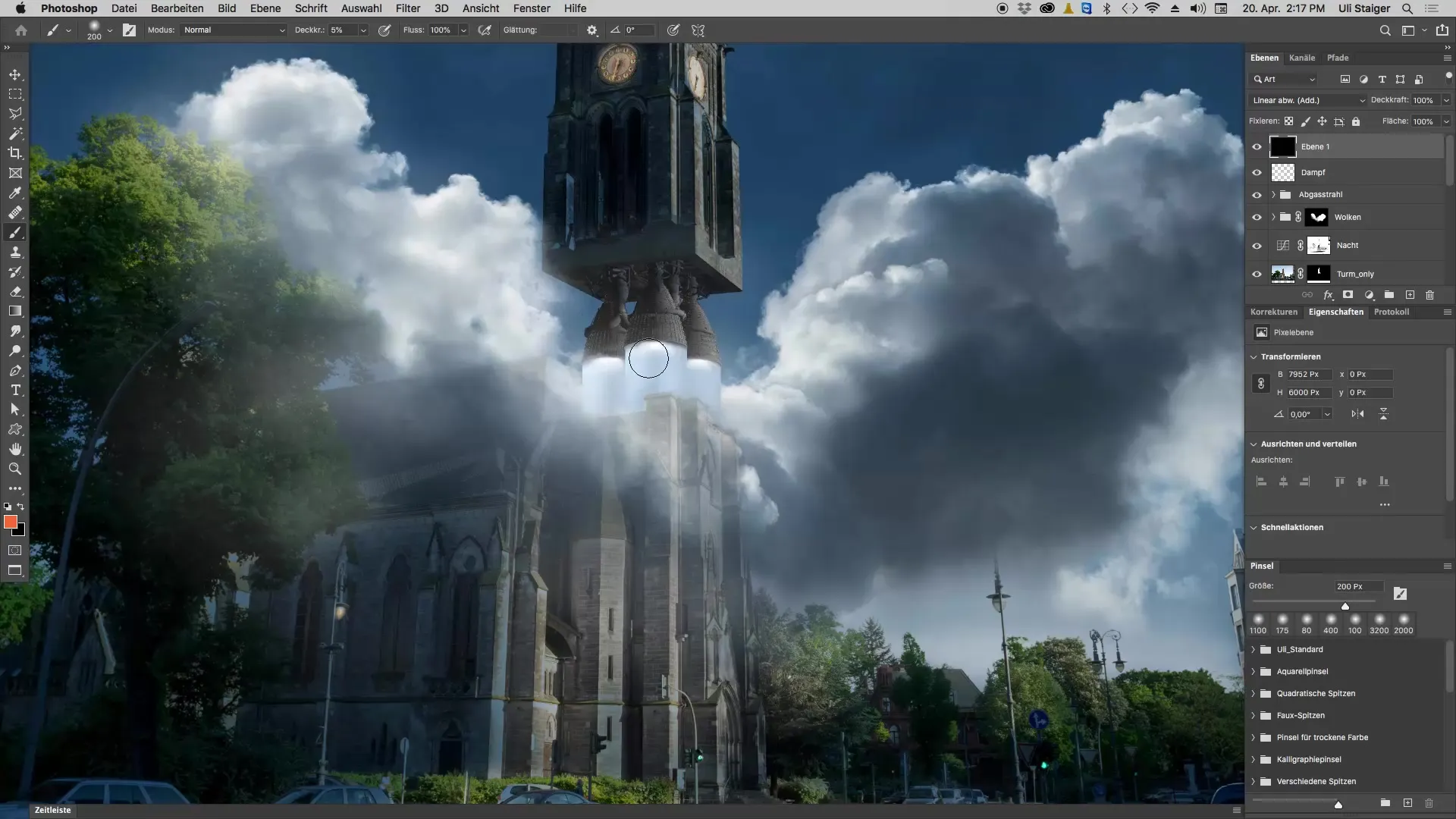
Βήμα 6: Ρύθμιση του τόνου
Εάν διαπιστώσεις ότι το χρώμα είναι πολύ κόκκινο ή πολύ έντονο, μπορείς να ρυθμίσεις τον τόνο με το πλήκτρο ελέγχου και το "U". Επίλεξε μια τιμή που σου αρέσει – μια ελαφριά μετακίνηση προς το κίτρινο μπορεί να δώσει στην εικόνα μια πιο φυσική εμφάνιση.
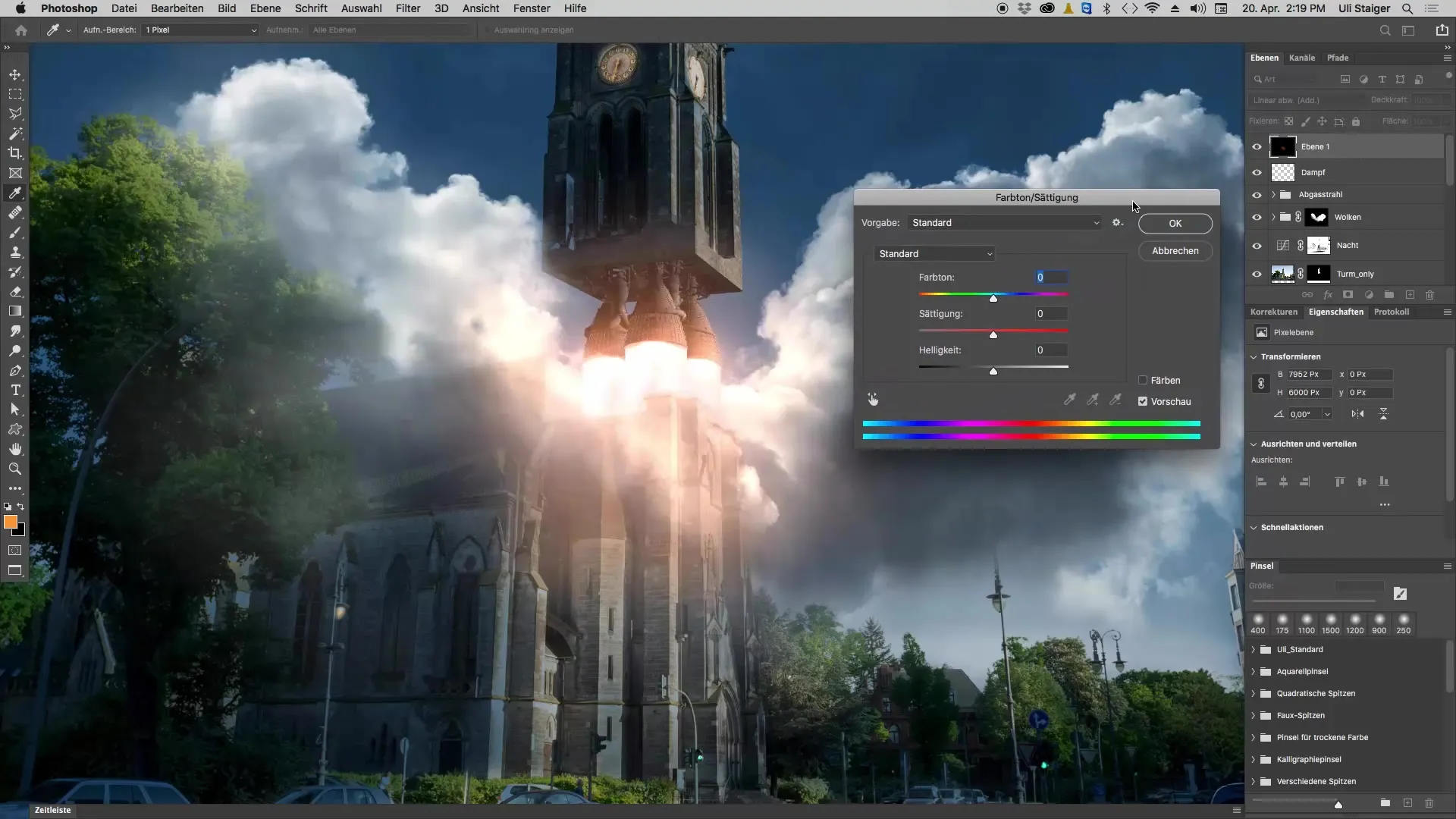
Βήμα 7: Τελικές Ρυθμίσεις
Οι εφέ φωτισμού πρέπει τώρα να φαίνονται καθαροί και ελκυστικοί. Μπορείς να προσαρμόσεις περαιτέρω τα διάφορα επίπεδα για να διασφαλίσεις ότι το φως προέρχεται απευθείας από τη ροή καυσαερίων του αντικειμένου και ότι αντανακλά σωστά το περιβάλλον και τα σύννεφα. Τέλος, μετονομάσε τα επίπεδα έτσι ώστε να μπορείς να διακρίνεις εύκολα τι αντιπροσωπεύουν.
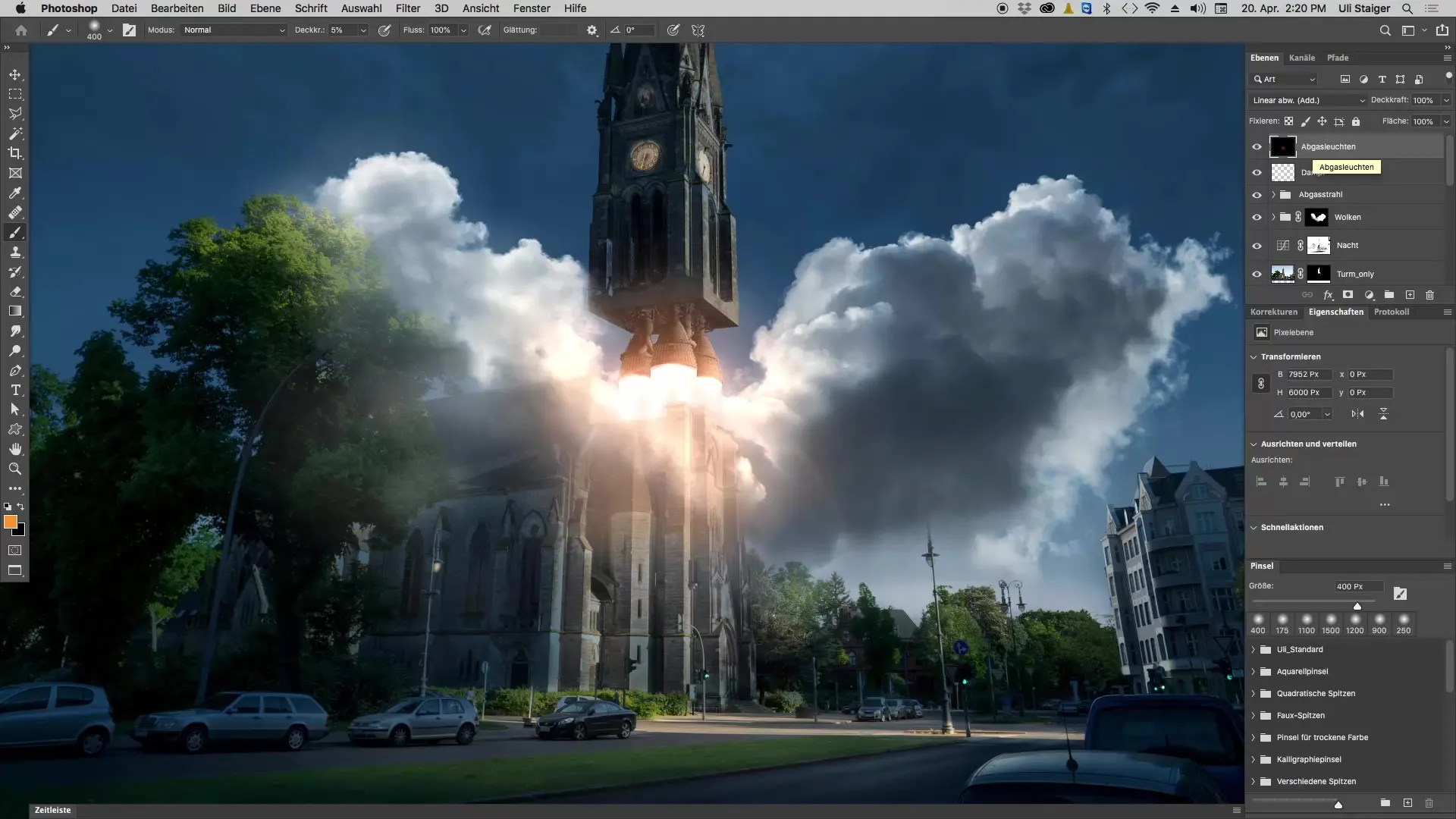
Σύνοψη – Δημιουργία φωτισμού καπνού στο Photoshop
Η δημιουργία φωτισμού καπνού στο Photoshop είναι μια δημιουργική διαδικασία που απαιτεί υπομονή και ακρίβεια. Με μόνο δύο επίπεδα και την σωστή χρήση χρωμάτων και ρυθμίσεων λειτουργίας, μπορείς να επιτύχεις εντυπωσιακά αποτελέσματα που θα ανεβάσουν τις εικόνες σου σε ένα νέο επίπεδο.
Συχνές Ερωτήσεις
Ποιες λειτουργίες χρωμάτων χρειάζομαι για ρεαλιστικό φωτισμό καπνού;Χρησιμοποίησε τη λειτουργία "γραμμική σκίαση" για βέλτιστα αποτελέσματα φωτισμού.
Πώς επιλέγω το σωστό χρώμα;Χρησιμοποίησε τις πιο καθαρές αποχρώσεις στην κορυφή του χρωματικού τετραγώνου στο Photoshop.
Μπορώ να μετονομάσω τα επίπεδά μου αργότερα;Ναι, είναι σκόπιμο να τους δώσεις ονόματα για να αυξήσεις την ευκρίνεια.
Πώς μπορώ να ρυθμίσω τον τόνο;Χρησιμοποίησε το πλήκτρο ελέγχου και το "U" για να αλλάξεις τον τόνο σύμφωνα με τις επιθυμίες σου.
Μπορώ να αλλάξω την αδιαφάνεια του πινέλου οποιαδήποτε στιγμή;Ναι, μπορείς να ρυθμίζεις την αδιαφάνεια οποιαδήποτε στιγμή κατά τη διάρκεια της διαδικασίας ζωγραφικής για να ελέγχεις την ένταση των χρωμάτων σου.


